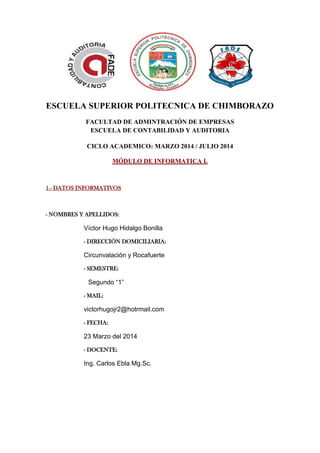
Secciones word 2010
- 1. ESCUELA SUPERIOR POLITECNICA DE CHIMBORAZO FACULTAD DE ADMINTRACIÓN DE EMPRESAS ESCUELA DE CONTABILIDAD Y AUDITORIA CICLO ACADEMICO: MARZO 2014 / JULIO 2014 MÓDULO DE INFORMATICA I. 1.- DATOS INFORMATIVOS - NOMBRES Y APELLIDOS: Víctor Hugo Hidalgo Bonilla - DIRECCIÓN DOMICILIARIA: Circunvalación y Rocafuerte - SEMESTRE: Segundo “1” - MAIL: victorhugojr2@hotrmail.com - FECHA: 23 Marzo del 2014 - DOCENTE: Ing. Carlos Ebla Mg.Sc.
- 2. CONTENIDO TABLA DE ILUSTRACION........................................................................................................ 1 1. JUSTIFICACION................................................................................................................. 1 2. OBJETIVOS ........................................................................................................................ 2 2.1 GENERAL........................................................................................................................ 2 2.2 ESPECIFICOS .................................................................................................................. 2 3. INTRODUCCION................................................................................................................ 3 4. CAPITULO I......................................................................................................................... 4 4.1SECCIONES............................................................................................................................ 4 4.2 ¿Cómo definimos una sección?........................................................................................... 4 4.3 ¿Cómo podemos ver o eliminar en un documento los saltos de sección?......................... 5 5. CAPITULO II ....................................................................................................................... 6 5.1TABLA DE CONTENIDO ......................................................................................................... 6 5.2 ¿PARA QUÉ SIRVEN LAS TABLAS DE CONTENIDO? ............................................................. 7 5.3 PASOS PARA CREAR UNA TABLA DE CONTENIDO............................................................... 7 6. CAPITULO III ...................................................................................................................... 8 6.1 TABLAS DE ILUSTRACIONES................................................................................................. 8 6.2 PASOS PARA CREAR LAS TABLAS DE ILUSTRACIONES......................................................... 9 7. CAPITULO IV.................................................................................................................... 10 7.1 INDICE................................................................................................................................ 10 7.2 CREAR INDICE EN WORD................................................................................................... 10 8. CONCLUSIONES ................................................................................................................ 12 9. CLOSARIO DE TERMINOS............................................................................................... 13 10. BIBLIOGRAFIAS .......................................................................................................... 14 11. ANEXOS........................................................................................................................ 15
- 3. TABLA DE ILUSTRACION Imagen 1: Secciones.......................................................................................... 4 Imagen 2: Insertar Sección................................................................................. 4 Imagen 3: Vista Salto de Sección....................................................................... 5 Imagen 4: Salto de Sección................................................................................ 6 Imagen 5: Tabla de Contenido ........................................................................... 6 Imagen 6: Ejemplo Tabla de Contenido Seleccionada....................................... 7 Imagen 7: Insertar Tabla de Contenido .............................................................. 8 Imagen 8: Tabla de Ilustración/Contenido.......................................................... 8 Imagen 9: Insertar tablas de Ilustración ............................................................. 9 Imagen 10: Índice............................................................................................. 10 Imagen 11: Insertar Índice................................................................................ 11 Imagen 12: Ejemplo Índice terminado.............................................................. 11
- 4. 1 | P á g i n a R i o b a m b a - E c u a d o r 1. JUSTIFICACION El presente trabajo se lo a realizado con el fin de entender analizar y comprender sobre lo que son secciones, tablas de contenido, tablas de ilustraciones, índice de Word, la misma que es una base para poder realizar trabajos, informes, análisis, investigaciones, etc. Para ello es muy importante saber que para mejorar cada día como personas y a la vez estudiantes debemos utilizar todos los métodos científicos de estudios actuales para así poder aumentar nuestro conocimiento tecnológicos y por ende a realizar las practicas correspondientes a cada tema que se ha realizado la investigación, esta investigación se lo ha realizado por la falta de conocimiento y aplicación sobre los temas ya mencionados anteriormente y es por ello que el mismo se lo ha realizado con el fin de adquirir mayor conocimientos y practica sobre lo que es Word sus funciones, herramientas y aplicaciones para que así a más de realizar el trabajo poder aportar con el desarrollo de la tecnología en cada uno de las personas y ser una masa investigadora para el país la cual es una base fundamental para el desarrollo de este siglo XXI y sea de mucha ayuda en nuestras labores profesionales del día a día.
- 5. 2 | P á g i n a R i o b a m b a - E c u a d o r 2. OBJETIVOS 2.1 GENERAL Conocer y aplicar los diferentes servicios informáticos a estudiar, misma que son muy fundamentales en este nuevo siglo XXI con el fin de ser más específicos al equipamiento, comunicaciones y aplicaciones en nuestra carrera. 2.2 ESPECIFICOS Conocer sobre que se trata las aplicaciones y herramientas de Word en especial los que vamos a tratar en este tema Identificar y maniobrar las herramientas que tiene Word para mejorar su uso y a la vez aumentar nuestros conocimientos Practicar y aplicar ejemplos esquemas y prácticas sobre el tema que se está tratando para adquirir conocimiento y experiencia.
- 6. 3 | P á g i n a R i o b a m b a - E c u a d o r 3. INTRODUCCION La informática es un proceso de aprendizaje que en la actualidad se lo utiliza en los campos laborales, es un tipo de aplicación moderna que es de mucha importancia poseer conocimientos básicos de la informática en general, esto es muestra de una continua evolución de la misma, la cual se debe a que es necesario conocer sobre herramientas que existen, y nos ayudan a afrontar los problemas, simplifican nuestro trabajo, estudio y se encuentran al alcance de todos. Como futuros profesionales y administradores de nuestra propia empresa debemos conocer como darle un buen uso a la tecnología que se nos ofrece ya que de esto dependerá un triunfo o fracaso para nuestra empresa. En si los programas de Word nos sirve de suma importancia ya que por medio del mismo podemos realizar un sinnúmero de trabajos, consulta, informes, proyectos electrónicos entre otros que en la actualidad es el movimiento de todo trabajo que se lo realiza. Su creciente importancia la ha convertido en uno de los principales movimientos de la tecnología ya que a más de adquirir su utilidad y funcionamiento aumentamos los métodos y productos tecnológicos para una mejor ayuda y presentación. En la actualidad se ha empleado a desarrollarse con mucho más fuerza ya que es el medio por el cual las personas podemos realizar nuestro trabajo día a d
- 7. INFORMATICA 4 | P á g i n a R i o b a m b a - E c u a d o r 4. CAPITULO I 4.1SECCIONES Una sección es una parte de un documento de Word en la que podemos establecer determinadas opciones del formato de página. El uso de secciones nos ayuda a formatear los documentos a nuestro gusto ya que nos permite configurar opciones tales como la numeración, el uso de columnas, el uso de encabezados, etc. En este artículo trataré de explicar qué son y para qué se pueden usar las secciones en Word. 4.2 ¿Cómo definimos una sección? Para crear una sección dentro de un documento de Word nos vamos al menú Insertar / Salto y en la parte inferior del cuadro de diálogo tenemos los diferentes saltos de sección que podemos insertar. Imagen 1: Secciones Imagen 2: Insertar Sección
- 8. INFORMATICA 5 | P á g i n a R i o b a m b a - E c u a d o r El salto de sección de página siguiente inserta un salto de sección y la nueva sección se inicia en la página siguiente. Puede usarse para definir diferentes encabezados o pies de página, entre otras opciones. El salto de sección continuo insertar un salto de sección y la nueva sección se inicia en la misma página. Este puede usarse para variar el formato dentro de la misma página como por ejemplo, usar dos columnas en la primera parte de la página y una columna en la segunda parte. El salto de sección de página par (o impar) inserta un salto y hace que la nueva sección comience en la siguiente página par (o impar) que le corresponda. Puede servirnos, por ejemplo, para forzar que un capítulo de un libro empiece en una página impar, aunque el capítulo anterior se haya terminado también en una página impar. Es importante comentar que un salto de sección marca el formato de la parte del texto que precede al salto y si se elimina un salto de sección el texto pasa a formar parte de la sección siguiente y adopta el formato de la misma. 14.3 ¿Cómo podemos ver o eliminar en un documento los saltos de sección? Tenemos, al menos, dos posibilidades. La primera de ellas es ir al menú Ver y seleccionar la vista Normal. Vemos que el salto de sección nos aparece como (según sea el tipo de salto) vemos en la imagen: Para eliminarlos basta con situarse encima del salto y pulsar la tecla Suprimir. Otra opción, si estamos en la vista Diseño de impresión o la vista Esquema es activar las marcas de formato ocultas de Word mediante el menú Herramientas / Opciones, pestaña "Ver" y allí bajo el apartado "Marcas de formato" activamos la opción "Todas", o bien pulsando el botón ¶ que tenemos en la barra de herramientas “Estándar”. Las secciones son los saltos de página que nos sirve para poder dar colorido vives al documento de investigación que se está trabajando es muy fácil de insertar y utilizar solo con diseño de página. Imagen 3: Vista Salto de Sección
- 9. INFORMATICA 6 | P á g i n a R i o b a m b a - E c u a d o r Imagen 4: Salto de Sección Veremos entonces los saltos de sección y la forma de eliminarlos es la misma que anteriormente. En otros artículos veremos la utilidad del uso de los saltos de sección. 5. CAPITULO II 5.1TABLA DE CONTENIDO Una tabla de contenido es un reflejo de la estructura de un documento y contiene los títulos de los temas y subtemas que forman el documento. Una tabla de contenidos puede contener o no el número de página y puede establecerse un enlace directo a los puntos contenidos en la tabla. La tabla de contenido suele figurar al principio de un libro y es lo primero que miramos cuando queremos saber qué temas tratará. Si hemos dado a los títulos del documento un formato que incluya los niveles de esquema casi tendremos construida la tabla de contenido. Imagen 5: Tabla de Contenido
- 10. INFORMATICA 7 | P á g i n a R i o b a m b a - E c u a d o r 5.2 ¿PARA QUÉ SIRVEN LAS TABLAS DE CONTENIDO? Los índices o tablas de contenidos sirven para ayudar al lector a encontrar lo que está buscando. Las tablas de contenidos son muy útiles cuando está trabajando con documentos extensos. De un documento bien planificado y estructurado podemos extraer una tabla de contenidos que facilite la localización rápida de algún punto importante del documento. 5.3 PASOS PARA CREAR UNA TABLA DE CONTENIDO 1. Marcar el documento con Estilos rápidos en los temas y subtemas que formarán la tabla. 2. Hacer clic en el lugar en la que desee insertar la tabla de contenido. 3. Hay que dirigirse a la pestaña Referencias. 4. Clic en la ficha Tabla de Contenidos. 5. Clic en Insertar Tabla de Contenido. 6. Seleccionar el diseño que nos agrade. 7. Seleccionar las demás opciones que desee. 8. Hacer clic en Aceptar. 2 2 Las tablas de contenido es de fundamental y mucha ayuda para localizar títulos y subtítulos que buscamos con mayor facilidad es muy fácil de crear luego de dar los formatos a los títulos y subtítulos. Imagen 6: Ejemplo Tabla de Contenido Seleccionada
- 11. INFORMATICA 8 | P á g i n a R i o b a m b a - E c u a d o r 6. CAPITULO III 6.1 TABLAS DE ILUSTRACIONES Las tablas de ilustraciones son aquellas que podemos incluir en nuestros documentos tablas de ilustraciones, gráficos o de tablas. Para utilizar esta opción debemos seleccionar nuestra ilustración, ya sea tabla, imagen, gráfico, etc. y acceder a la pestaña Referencias y pulsa el botón Insertar título la finalidad de estas tablas es para mejorar la presentación de documentos en Word. Imagen 7: Insertar Tabla de Contenido Imagen 8: Tabla de Ilustración/Contenido
- 12. INFORMATICA 9 | P á g i n a R i o b a m b a - E c u a d o r 6.2 PASOS PARA CREAR LAS TABLAS DE ILUSTRACIONES Al generar una tabla de ilustraciones, Microsoft Word busca los títulos, los ordena por el número y muestra la tabla de ilustraciones en el documento. Utilizar los títulos creados con el comando Título Coloque rótulos a las ilustraciones del documento. Agregar automáticamente títulos al insertar tablas, ilustraciones, ecuaciones u otros elementos 1. En el menú Insertar, elija Referencia y, a continuación, haga clic en Título. 2. Haga clic en Auto título. 3. En la lista Agregar título al insertar, seleccione los elementos para los que desee que Word inserte títulos. 4. Seleccione las demás opciones que desee. 5. En el documento, inserte el elemento al que desee agregar un título. 6. Word agregará automáticamente el título adecuado. Si desea agregar una descripción opcional, haga clic después del título y escriba el texto que desee. Agregar manualmente títulos a una tabla, ilustración, ecuación u otro elemento existente: 1. Seleccione el elemento al que desee agregar un título. 2. En el menú Insertar, elija Referencia y, a continuación, haga clic en Título. 3. En la lista Rótulo, seleccione el para el que desee que Word inserte un título. 4. Seleccione las demás opciones que desee. 3 3 Las tablas de Ilustración sirven de mucha ayuda para localizar rápidamente las imágenes que se lo a insertado en la investigación y son fáciles de insertar luego de darle títulos. Imagen 9: Insertar tablas de Ilustración
- 13. INFORMATICA 10 | P á g i n a R i o b a m b a - E c u a d o r 7. CAPITULO IV 7.1 INDICE Un índice es una lista de palabras y el número de página donde se encuentra dicha palabra. El índice está ordenado alfabéticamente. Como ya dijimos, Word llama a índice lo que normalmente nosotros llamamos índice alfabético o glosario. Utilizaremos la misma nomenclatura que Word. El índice se suele colocar al final de un libro para encontrar términos importantes de manera rápida y sencilla. 7.2 CREAR INDICE EN WORD Para poder crear índices automáticos en Word te recomiendo establecer diferentes estilos para títulos, subtítulos, etc. A fin de que Word pueda utilizarlos como referencia para generar los diferentes índices. Una vez aplicados los estilos a sus títulos y subtítulos puedes generar índices automáticos de la siguiente manera: 1.- Como el índice que se va a generar normalmente se desea en la primera página, coloca el cursor al inicio del documento y luego inserta un salto de página. 2.- Coloca el cursor al inicio de la primera página. 3.- Elige la opción Referencia del menú Insertar y luego haz clic en Índice y Tablas… 4.- En la ventana que aparecerá, haz clic en Tabla de Contenido en la parte superior. Imagen 10: Índice
- 14. INFORMATICA 11 | P á g i n a R i o b a m b a - E c u a d o r 5.- Marca la casilla Mostrar números de página para que el índice que se genere contenga números de página. 6.- Marca la casilla Alinear números de página a la derecha. 7.- Elige el carácter de relleno que desees para tu índice. 8.- Utiliza el botón Opciones para establecer cómo se va a generar tu tabla de contenidos a partir de los estilos y niveles que decidas utilizar. 9.- Finalmente haz clic al botón Aceptar para generar la tabla de contenido. 4 4 Los índices o también conocidos cono contenido son muy fáciles de insertar luego de haber terminado todo el trabajo de investigación. Imagen 11: Insertar Índice Imagen 12: Ejemplo Índice terminado
- 15. 8. CONCLUSIONES o Los temas vistos son muy interesantes y fáciles a la vez de utilizar ya que a más de indicarnos los conceptos nos dan los pasos a pasos para poder hacer más practico el trabajo y reforzar nuestra capacidad para hacer trabajos con estas aplicaciones. o El adecuado conocimiento de todo los temas vistos es de mucha importancia ya que a más de ayudarnos a defendernos en nuestros trabajos nos ayuda a incrementar nuestros conocimientos para poder realizarlos de una buena manera a estén muy bien realizados. o Con los temas investigados sobre Word también podemos realizar otros trabajos es decir podemos avanzar en otras opciones que posee Word para su buen uso. o La utilización del programa Word nos sirve de mucha importación ya que por medio de su utilización sea directa o indirectamente ayuda al avance de la tecnología ya que es un medio por el cual todos y todas estamos en la obligación de utilizarla para salir del analfabetismo. o La correcta utilización de todos los programas que ofrece Word a sus usuarios y en especial los que hemos conocido nos ayuda tanto para el avance de nuestros conocimientos como para el avance del país ya que por medio de ello seremos personas capaces de realizar buenas cosas y mejores trabajos.
- 16. 9. CLOSARIO DE TERMINOS A adopta ................................................................................................................ 8 Alinear .............................................................................................................. 14 C carácter ............................................................................................................ 14 comando........................................................................................................... 11 correcta E encabezados...................................................................................................... 7 establecerse....................................................................................................... 9 estructura ........................................................................................................... 9 extraer .............................................................................................................. 10 I impar .................................................................................................................. 8 incluir................................................................................................................ 11 Insertar....................................................................................... 7, 10, 11, 12, 13 L lector ................................................................................................................ 10 N nomenclatura.................................................................................................... 13 R Rótulo............................................................................................................... 12 S situarse............................................................................................................... 8
- 17. 10.BIBLIOGRAFIAS Alandi. (1 Marzo 2012). Crear una tabla de ilustraciones. Madrid. Alanis, D. E. (9 Octubre 2009). Como insertar un índice en Word. Quito. Bouvier, A. (04 Octubre 2012). Como generar tablas de contenido en word. Boston. Gómez, J. C. (17 Junio 2011). Secciones en Word 2010. Barcelona. Hidalgo, A. (8 Julio 2012). Tablas de contenido. Ambato. Marta. (26 Febrero 2006). Secciones en Word - Definición y Concepto. España. Selena. (2012). ¿Que es una tabla de ilustraciones en word? Pasto.
- 18. 11. ANEXOS https://www.youtube.com/watch?v=wAcFgGBjyHM http://fausac.usac.edu.gt/GPublica/images/f/f5/Paso_0_3_secciones_basicas.J PG https://www.youtube.com/watch?v=jf48U4fKi1M https://www.google.com.uy/search?q=TABLA+DE+CONTENIDO&tbm=isch&tb o=u&source=univ&sa=X&ei=goBdU9SzCoussASsioCQBg&ved=0CCcQsAQ&bi w=1003&bih=606#facrc=0%3Btabla%20de%20contenido%20en%20word&imgr c=_ https://www.youtube.com/watch?v=OqJC-Iu_hcs http://3.bp.blogspot.com/_cBq008CkswA/Su4OpxrPF_I/AAAAAAAAAAg/_xGI5z y5ciM/s320/Tabla+de+ilustraciones1.jpg https://www.youtube.com/watch?v=YnzPkNOJaz4 http://www.geofumadas.com/wp-content/uploads/2011/06/indicesenword.jpg
